使用最佳转换器免费将 MOV 转换为 DivX
现在出现了许多文件格式,很难选择您将在平台上使用的文件类型。每个文件都有不同的功能、编解码器、文件大小。本文将重点介绍这两个文件以及如何将 MOV 文件转换为 DivX 文件格式。所以,阅读这篇文章直到最后转换 MOV 到 DivX 在 Mac 和 Windows 上免费。
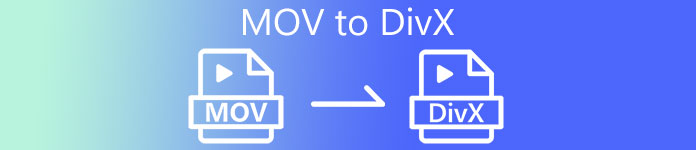
第 1 部分。 为什么将 MOV 转换为 DivX
MOV 文件是以 QuickTime 文件格式 (QTFF) 保存的媒体文件格式。它是一种常用的格式,因为它可以存储电影、电视节目和视频剪辑。此外,Apple 开发了这种文件格式,使其可以在 Mac 支持的所有媒体播放器上播放。因此,如果您想让您的 MOV 文件在其他 Windows 操作系统媒体播放器上播放,您需要将 MOV 转换为 DivX 文件格式。
第 2 部分。如何使用 Ultimate 转换器在 Mac 上将 MOV 转换为 DivX
您会在市场上找到的最常用且可能是最好的离线转换器之一是 FVC Video Converter Ultimate.该转换器具有您可以使用的出色功能,例如在文件上添加效果、裁剪和旋转,并具有 3D 制作器。此外,此转换器支持大量文件格式,如 MOV、DivX、XviD、AVI、MP4、MKV、FLV、WMV 和 1000 多种文件格式。尽管此转换器可以将 MOV 转换为具有专业输出的 DivX 文件,但它具有易于使用的界面,使其成为用户友好的工具。阅读以下说明以了解更多信息 FVC Video Converter Ultimate.
特征:
◆ 它可以以闪电般的速度转换过程来转换文件。
◆ 它支持 1000 多种文件格式,包括 MOV、DivX、XviD、MP4、AVI、WebM、M4V 等等。
◆ 它提供批量转换,将多种文件格式合并为一个。
◆ 具有编辑、增强和压缩文件等高级功能。
◆ 可在所有跨媒体平台上下载,包括 Mac 和 Windows。
以下是使用 FVC Video Converter Ultimate 将 MOV 转换为 DivX 的简单步骤。
第1步。 请下载 FVC Video Converter Ultimate 通过点击 下载 Mac 下方的按钮。然后按照安装过程进行。
第2步。 然后在软件主界面,点击 新增档案 按钮或将您的 MOV 文件拖放到 + 签名按钮。
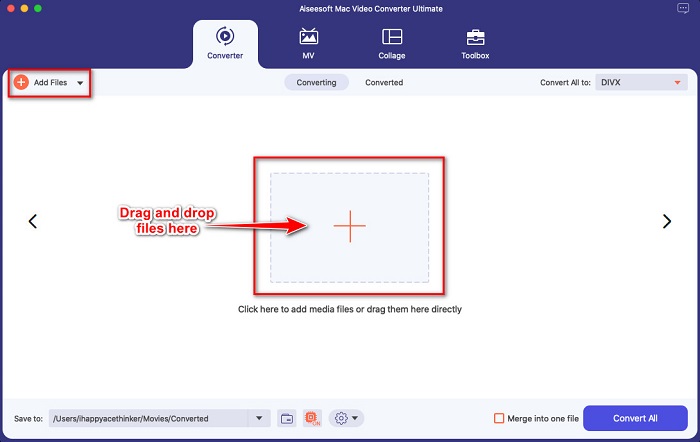
第三步 然后通过单击选择您的输出文件格式 全部转换为 按钮,然后选择 divx 文件格式。
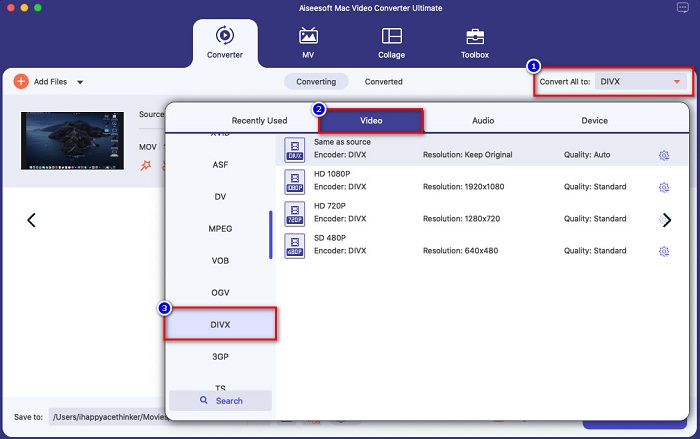
选修的。 如果要增强视频文件,请单击 类似油漆的图标.然后,勾选要在文件上增强的每个选项的框。点击 救 申请。但是,如果您不想这样做,请继续下一部分。
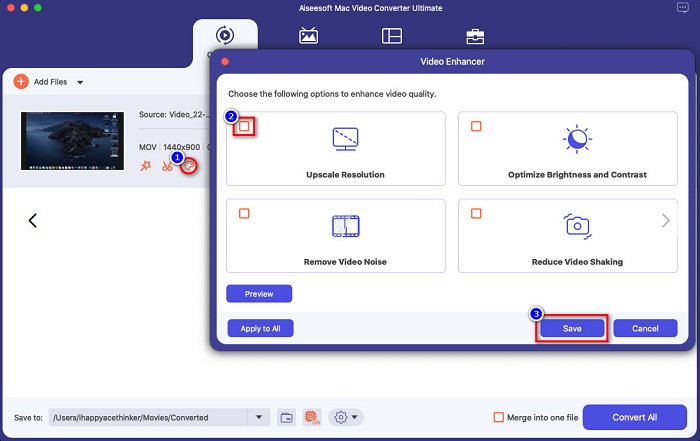
第四步。 最后,单击全部转换按钮开始将您的 MOV 转码为 DivX 文件格式。
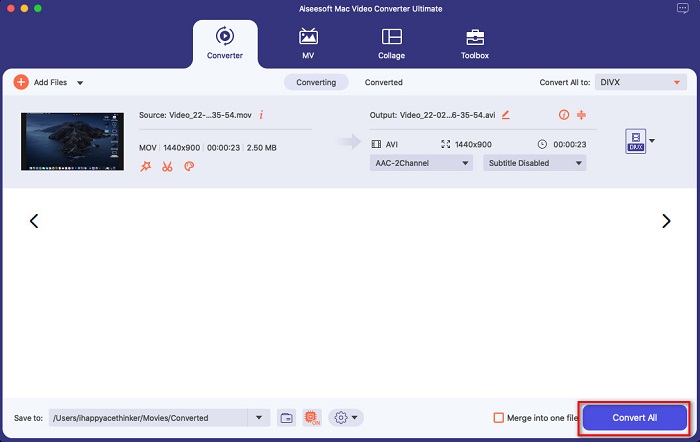
只需等待几秒钟,就可以了!您可以将 MOV 文件转换为像 ABC 一样简单的 DivX 文件。
第 3 部分。2 在线将 MOV 转换为 DivX 的选项
如果您在将 MOV 文件转换为 DivX 时不应该下载任何内容,我们有两个选项供您使用。我们尝试了可以在网络上找到的著名转换器,并选择了其中最好的两个。
选项 1. 转换
当您搜索 MOV 到 DivX 转换器时,您可能会在搜索页面结果中看到此转换器。 转换 是一个在线转换器,可让您免费在线将 MOV 转换为 DivX。它支持多种文件格式,如 MOV、DivX、MPG、WebM、M4V 等。此外,它具有易于使用的软件界面,使其成为适合初学者的工具。但是,由于它是一个依赖互联网的工具,您可能会遇到转换过程缓慢的情况。
第1步。 在浏览器上搜索 Convertio。在工具主界面,点击 选择文件 按钮。您的计算机文件将出现,然后选择您的 影片 文件。
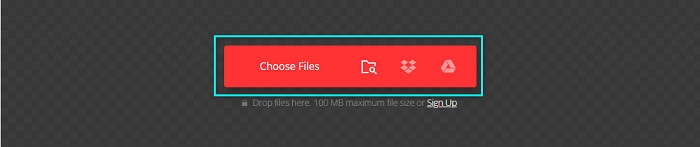
第2步。 接下来,点击 落下 按钮选择所需的文件输出格式。点击 视频 面板,然后单击 DivX 文件格式。

第三步 点击 兑换 按钮开始最后一步的转换过程。

选项 2. Evano
如果您是 Mac 用户,您可能已经看过这个在线转换器。 埃瓦诺 是一个在线转换器,可让您将 MOV 转换为 DivX。此在线转换器具有简单的用户界面,并支持各种音频和视频格式。此外,与其他在线转换器不同,它不包含任何广告。
第1步。 在您信任的浏览器上,搜索 埃瓦诺 在线转换器。然后在软件主界面点击 选择文件 按钮,然后您的计算机文件夹将出现在您选择要上传的 MOV 文件夹的位置。
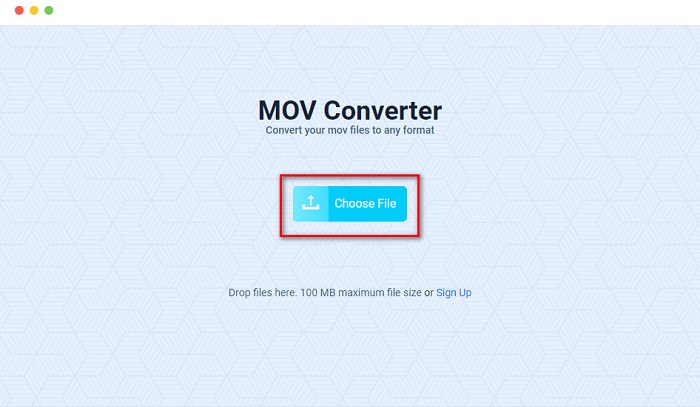
第2步。 上传文件后,点击 选择 选项来选择您想要的文件输出格式。然后点击 DivX 格式。
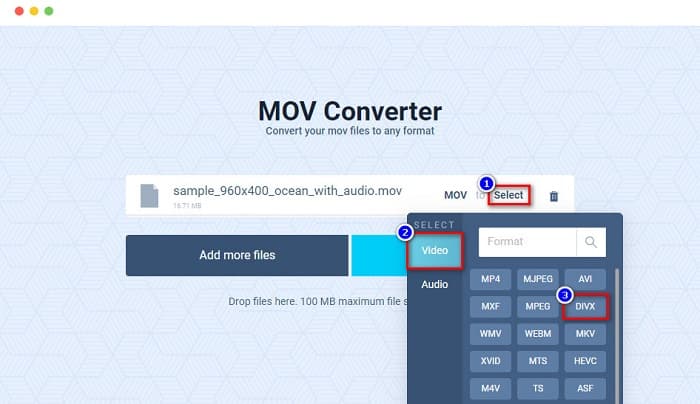
第三步 然后,单击 兑换 按钮将 MOV 转换为 DivX。
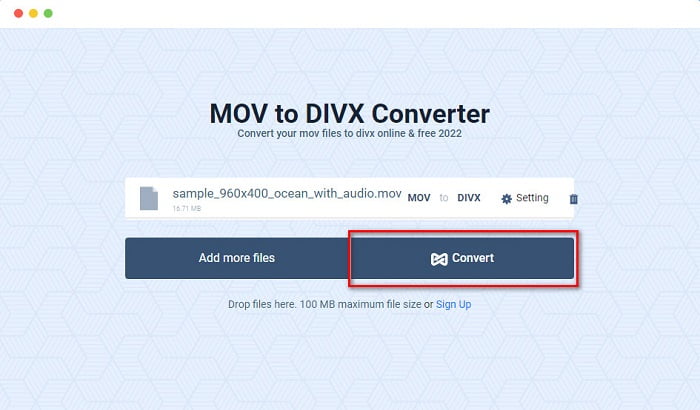
第 4 部分。如何使用免费软件转换器进行转换
将 MOV 文件转换为 DivX 文件的另一种方法是使用免费软件转换器。最常用的免费软件转换器之一是 棱镜视频文件转换器.此转换器可免费下载并在 Windows 和 Mac 上可用。它使用起来也很安全,所以很多人使用这个应用程序转换文件。然而,其他人使用这个转换器有困难,因为它的界面有点难以理解。尽管如此,它仍然是免费将 MOV 转换为 DivX 的绝佳方式。
第1步。 在您的 Mac 设备上下载 Prism Video File Converter。按照安装过程,然后打开应用程序。点击 添加文件 按钮在软件的主界面上上传您的 MOV 文件。
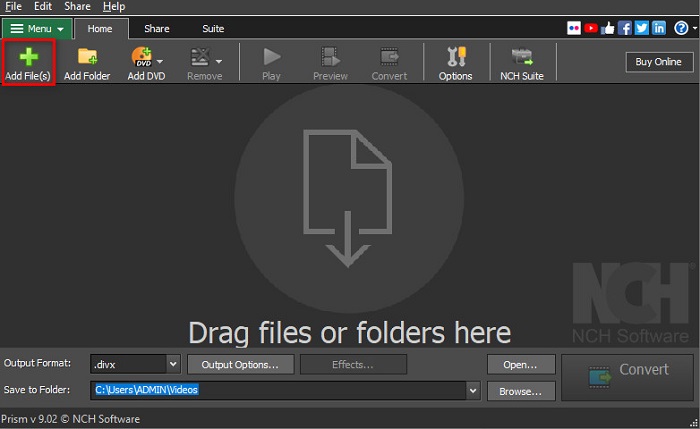
第2步。 然后在 落下 旁边的按钮 输出格式,单击 DivX 文件格式。
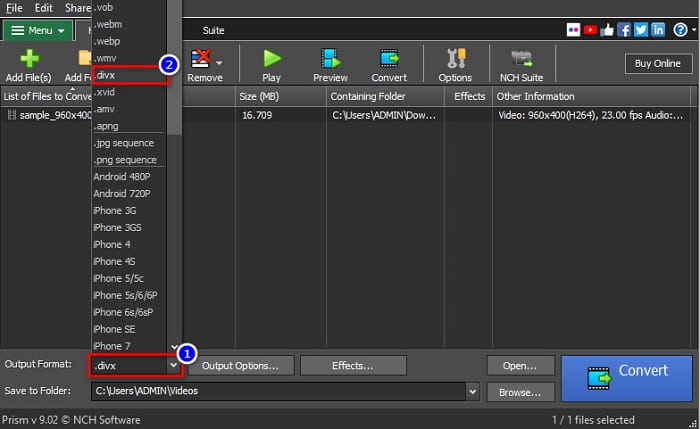
第三步 要完成,请单击 兑换 按钮位于软件界面的右下角。
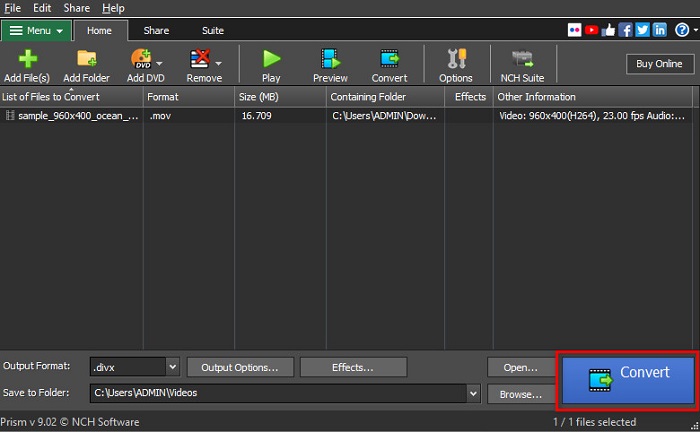
第 5 部分。 MOV 和 DivX 的比较
| 影片 | VS | DivX |
| 仅受 Apple 设备支持 | 支持的设备 | 几乎所有设备都支持,包括 Mac 和 Windows |
| 未压缩 | 压缩/未压缩 | 压缩 |
| 包含大文件大小 | 文件大小 | 文件小 |
| MOV是视频编辑的最佳用途 | 最佳用途 | DivX 是压缩文件大小至其原始文件大小十二分之一的最佳用途 |
| 视频 | 编解码器 | 视频 |
第 6 部分。有关将 MOV 转换为 DivX 的常见问题解答
您可以在 Windows Media Player 上播放 MOV 吗?
很不幸的是,不行。 Windows Media Player 不支持 MOV 文件格式。但是,如果您想将 MOV 文件播放到 Windows Media Player,您可以将 MOV 转换为 WMV 格式。要了解有关将 MOV 转换为 WMV 的更多信息,请单击此 关联.
将 MOV 转换为 DivX 会影响文件大小吗?
是的。文件大小会变小,因为 DivX 文件可以压缩到原始大小的十二分之一。
QuickTime 是否支持 DivX 文件?
不可以。QuickTime 是 Mac 的内置媒体播放器,不支持 DivX 文件格式。但是,您可以 将 DivX 文件转换为 MKV, QuickTime 支持。
结论
嗯,就是这样!您无需寻找将 MOV 转换为 DivX 的解决方案,因为这就是您所需要的。上面显示的离线、在线和免费软件转换器是将 MOV 文件转换为 DivX 的最佳方式。您将使用哪种转换器,但如果您想使用性能最佳的转换器,请下载 FVC Video Converter Ultimate 现在。



 视频转换大师
视频转换大师 屏幕录影大师
屏幕录影大师



